
Τι θα λέγατε να είχατε την δυνατότητα στο Ubuntu, να προσαρμόζεται αυτόματα το μέγεθος του ενεργού παραθύρου σας, όπως γίνεται στα windows 7 με το Aero window-snapping.
Παρακάτω λοιπόν θα δούμε πως μπορούμε να ενεργοποιήσουμε αυτό το χαρακτηριστικό.
Πρώτα θα χρειαστούμε τον compiz settings manager.
Τρέχουμε στο Terminal:
sudo apt-get install compizconfig-settings-manager wmctrl
Μετά, τρέχουμε:
xinput list
Εκεί θα εμφανιστεί μια λίστα. Από αυτήν βρείτε το id number του mouse σας, καθώς θα σας χρειαστεί αυτός ο αριθμός για να κάνετε edit τα συνημμένα script files.
Έπειτα δίνουμε και πάλι μέσω terminal τις εντολές:
mkdir .scripts
cd .scripts
Κατεβάζουμε τα
Aero Ubuntu Script Files, τα αποσυμπιέζουμε και τα κάνουμε copy μέσα στο φάκελο .scripts που φτιάξαμε παραπάνω.
Όσοι έχουν άλλον αριθμό θα κάνετε edit τα αρχεία (ξεχωριστά) όπως παρακάτω:
gedit compizsnap-left.sh
gedit compizsnap-right.sh
gedit compizsnap-max.sh
Όταν μας ανοίξει ο text editor αλλάξτε το πεδίο mouse id με τον αριθμό που είχαμε κάνει copy στην αρχή...
Έπειτα πάμε System > Preferences > CompizConfig Settings Manager και επιλέγοντας commands, ορίζουμε τα παρακάτω:
Command 0:
sh ~/.scripts/compizsnap-left.sh
Command 1:
sh ~/.scripts/compizsnap-right.sh
Command 2:
sh ~/.scripts/compizsnap-max.sh
Τέλος πάμε στο edge bindings tab και ορίζουμε
Set command 0--> left,
Set command 1--> right,
Sset command 2 --->top
Αυτό ήταν τώρα μπορούμε και εμείς να έχουμε την δυνατότητα σε Ubuntu, του αυτόματου resize των ενεργών παραθύρων μας, όπως αυτό γίνεται με το Aero Window Snapping των Windows 7.
Enjoy!
Labels: How to, Ubuntu

0 Comments:
<< Home










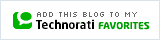

Post a Comment